WPS Office手机客户端里是远程在线办公的好助手,每日处理文件会很多,找起来很麻烦,需要新建文件夹,将相关文档储存在一起,那么如何 WPS Office 手机版里新建文件夹呢?
第一步,打开 WPS Office 手机app,点击最下方【云文档】,点击【新建文件夹】:
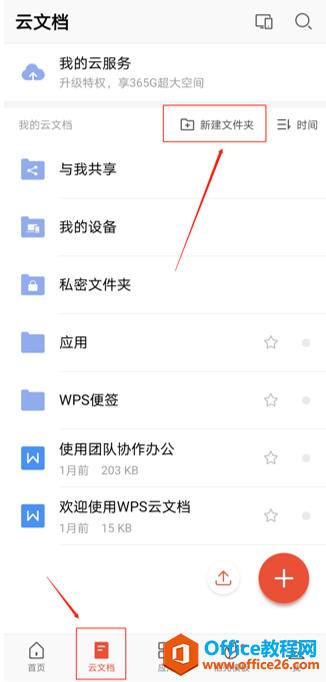
第二步,设置文件夹名称,我们将文件夹名称设置为【单位】,点击【确定】:
如何在 WPS Office 手机版里上传文件
手机端里我们会浏览很多文件,那么如何将这些文件上传到WPSOffice手机客户端,今天我们就来学习下这个操作。第一步,打开WPS手机版,点击【打开】:第二步,选择文档所在位置,在手机
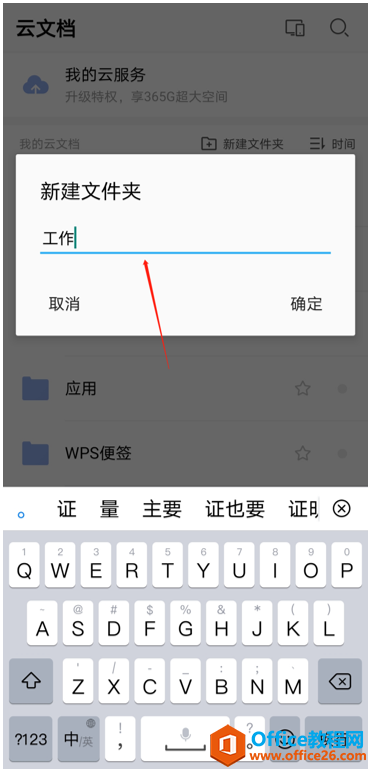
最后,文件夹就新建好了:
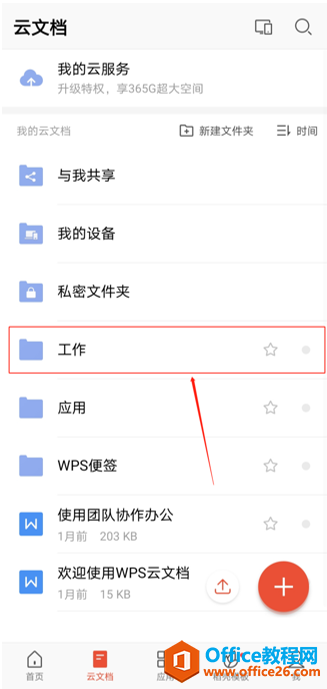
至此,如何在 WPS Office 手机版里新建文件夹就完成了,看起来是不是很简单,大家学会了吗?
如何在 WPS Office 手机版里批量删除文档
WPSOffice手机客户端打开、新建和编辑的文档会很多,累计起来会有许多不需要的文档和文件夹,今天我们来学习如何批量删除我们不需要的文档。第一步,打开WPSOffice手机app,点击【打开】



